Windows10系统之家 - 安全纯净无插件系统之家win10专业版下载安装
时间:2017-10-26 14:53:49 来源:Windows10之家 作者:huahua
本站提供windows10系统64位iso下载,windows10系统64位系统有着更稳定安全、人性化的特性,搜集市场常用硬件驱动程序,精心选择的系统维护工具。如果你也想为自己电脑安装上一款Windows10纯净版64位 iso系统,有需要的小伙伴不要犹豫一起来往看看吧。
用户评论:一键无人值守安装、自动识别硬件并安装驱动程序,大大缩短了装机时间,且恢复速度更快。提前激活Windows个人设置更新,提高系统恢复速度。支持DOS、Windows下一键全自动快速备份/恢复系统,备份维护轻松无忧。
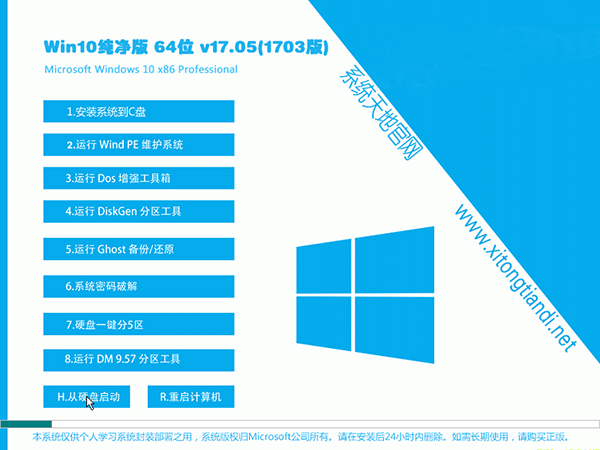
Windows10纯净版64位 iso镜像盘主要特点:
1、Office 2003 SP2含Word、Excel、Powerpoint三大组件。字体有:方正姚体、隶书、幼圆、华文行楷、华文新魏等。含VBA和教育工作者关心的公式编辑器;
2、关机时自动清除开始菜单的文档记录;
3、精选MSDN官方免激活版制作,通过正版验证,支持自动更新;
4、安装驱动时不搜索Windows Update;
5、关机时自动清除开始菜单的文档记录;
6、删除系统中隐含组件;
7、提前激活Windows个人设置更新,提高系统恢复速度;
8、使用一键还原备份工具,支持批量、快速装机;
9、启用路由功能和IP的过滤功能;
10、关闭磁盘自动播放(防止U盘病毒蔓延)。
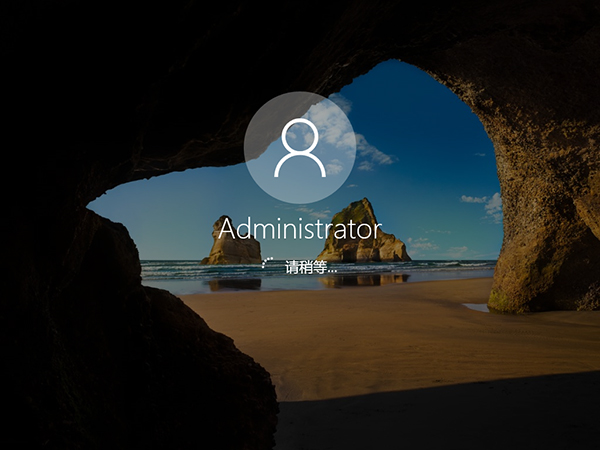
Windows10纯净版64位 iso镜像盘主要优化:
1、集成vb、vc++ 2005、2008、2010运行库库支持文件,确保绿色软件均能正常运行;
2、tcp/ip连接数破解为:1024,大大增加了bt下载速度;
3、迅雷下载系统文件默认存放在d:\迅雷下载,防止不小心重装系统,导致下载文件被删除的隐患;
4、屏蔽许多浏览网页时会自动弹出的IE插件;
5、关闭错误报告;设置常用输入法快捷键;
6、以系统稳定为第一制作要点,收集市场常用硬件驱动程序;
7、减少启动时加载项目,关闭系统还原功能,节省更多空间和资源;
8、严格查杀系统的木马与插件,确保系统纯净无毒;
9、首次进入桌面全部驱动安装完毕;
10、支持Windows下一键全自动快速备份/恢复系统,维护轻松无忧。
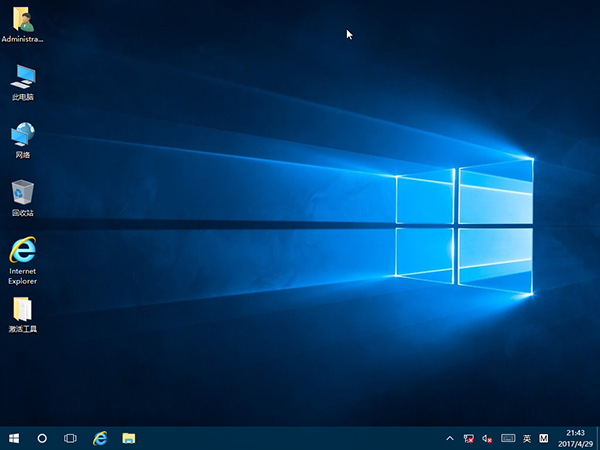
三、硬盘安装步骤:
1、下载软媒魔方,点击右下角“应用大全”,找到“硬盘装机”(也可通过右上角的搜索框找到)。

2、打开硬盘装机后,按照下图所示

按照硬盘装机工具提示的步骤:
① 此处选择下载好的ISO镜像
② 此处选择镜像解压分区。注意,这里并非系统安装分区,尽量选用其他分区。如果你的电脑上只有一个分区,可参考文章末尾的“提示1”开辟新的分区。
其他选项自定义,使用默认即可,最后点击“开始装机”。
▼出现下图提示时点击“是”

▼重启后在开机启动菜单中选择“软媒安装模式”(或你自定义名称的选项)即可开始安装。

3、开始安装


▲语言、区域和输入法设置,中国用户使用默认即可,点击“下一步”继续

▲点击“现在安装”

▲此处可用安装密钥VK7JG-NPHTM-C97JM-9MPGT-3V66T(只用于专业版安装,激活无效),输入后点击“下一步”继续;也可以点击“跳过”,在安装完成后输入激活密钥

▲点击“跳过”后会有版本选择窗口,选择你想要安装的版本后点击“下一步”继续。有关Win10专业版和家庭版的区别,请参见《微软公布Win10正式版功能对比表,哪个版本适合你?》

▲勾选“我接受许可条款”后,点击“下一步”继续

▲由于我们目前执行纯净安装,因此要选择第二项“自定义”安装方式

▲如果你想将当前系统替换掉,先将当前系统盘格式化,并选择这个分区,然后“下一步”即可;如果你想安装双系统,就选择(除了当前系统分区和“系统保留”分区之外的)其他分区,然后点“下一步”。如果选择安装双系统,安装完成后开机时还会出现“软媒硬盘装机”菜单,去除方法参考文末提示2。

▲此后,Win10安装程序要至少重启两次,耐心等待30分钟左右将进入后续设置

▲安装主要步骤完成之后进入后续设置阶段,首先就是要输入产品密钥(如果安装开始时输入过则不显示该界面),输入后点击“下一步”继续

▲对Win10进行个性化设置,你可以直接点击右下角的“使用快速设置”来使用默认设置,也可以点击屏幕左下角的“自定义设置”来逐项安排。我们点击“自定义设置”来看一下究竟有哪些详细设置


▲你可以在上述选项中选择可向微软发送的数据信息。但要注意,如果关闭“位置”信息,则当前设备无法定位(平板电脑等移动设备慎用)。点击“下一步”后完成这部分设置。


▲选择当前设备的归属,如果是个人用户,选择“我拥有它”;企业和组织用户可选择“我的组织”后点击“下一步”继续

▲输入你的微软账户信息后登录Win10。如果你没有微软账户可以点击屏幕中间的“创建一个”,也可以点击左下方“跳过此步骤”来使用本地账户登录

▲微软账户创建页面

▲本地账户创建页面,和Win7安装类似,填写用户名并且设置密码和密码提示后(必填),点击“下一步”即可


▲等待Win10进行应用设置,使用微软账户登录的用户需要等待更长时间

▲设置完成后直接进入Win10桌面,安装结束
相关文章
热门教程
热门系统下载
热门资讯





























